Maska gamut¶
Added in version 4.2.
Maskowanie gamut jest podejściem do barw sformalizowanym przez Jamesa Gurneya, opartym na idei, że każdy schemat barw można wyrazić jako kształty wycięte z koła barw.
Swoje początki ma w świecie tradycyjnego malowania, jako forma planowania i wstępnego mieszania palet. Jednakże, przekłada się dobrze na sztukę cyfrową, umożliwiając ci poznawanie i analizowanie barw, planowanie schematów barw i doradzanie ci w wyborze barw.
Jak to działa?
Rysujesz jeden lub wiele kształtów na kole barw. Ograniczasz swój wybór barw do barw wewnątrz kształtów. Pozostawiając barwy niewybranymi, ustanawiasz stosunek pomiędzy barwami, tworząc przez to harmonię.
Maskowanie gamut jest dostępne w zaawansowanym i artystycznym wybieraku barwy.
Zobacz także
Zaznaczanie maski gamut¶
Aby zaznaczyć i zarządzać maskami gamut otwórz Dok maski gamut: .
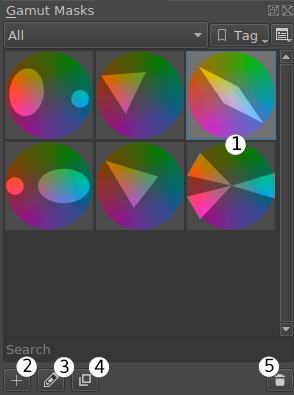
Dok masek Gamut¶
W tym doku możesz wybrać z kilku klasycznych masek gamut, takich jak ‘Atmosferyczna Triada’, ‘Współczesna‘ lub ‘Dominujący odcień z akcentem. Możesz także powielić te maski i wprowadzać do nich zmiany (3,4) lub tworzyć nowe maski od zera (2).
Kliknięcie ikony miniatury (1) maski nakłada ją na wybierak barwy.
Zobacz także
W wybieraku barwy¶
Możesz obrócić istniejącą maskę bezpośrednio w wybieraku barwy, poprzez przeciągnięcie suwaka obrotu na górze wybieraka (2).
Maskę można włączyć i wyłączyć poprzez przycisk przełączania maski w górnym, lewym narożniku (1).
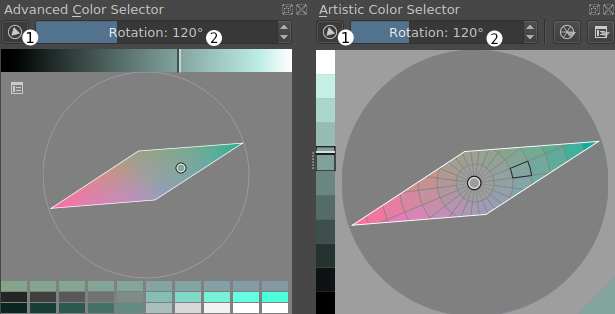
Zaawansowany i artystyczny wybierak barwy z maską gamut¶
Zobacz także
Zmienianie/tworzenie własnych masek gamut¶
Wskazówka
Aby obrócić maskę wokół punktu środkowego, użyj suwaków obrotu w wybieraku barwy.
Wybierając tworzenie nowej maski, jej zmianę lub powielenie wybranej maski, otworzą się dokumenty szablonów masek jako nowy widok (1).
W tym miejscu możesz utworzyć nowe kształty i zmieniać maskę przy użyciu podstawowych narzędzi wektorowych (Grafika wektorowa). Zauważ, że maska powinna składać się z podstawowych kształtów wektorowych. Jednakże, wynik może być ciekawy przy użyciu zaawansowanych technik rysowania wektorowego, nie możemy zapewnić, że wszystkie możliwości zadziałają tak, jak powinny (np. grupowanie, tekst wektorowy, itp.).
Ostrzeżenie
Przekształcenia wykonane przy użyciu narzędzia przekształceń lub przekształcenia warstwy nie można zapisać w masce gamut. Miniatura odzwierciedla zmiany, lecz własne kształty maski nie.
Możesz Podejrzeć maskę w wybieraku barwy (4). Jeśli jesteś zadowolony ze swoich zmian, Zapisz maskę (5). Anuluj (3) zamknie widok zmiany bez zapisywania żadnych zmian.
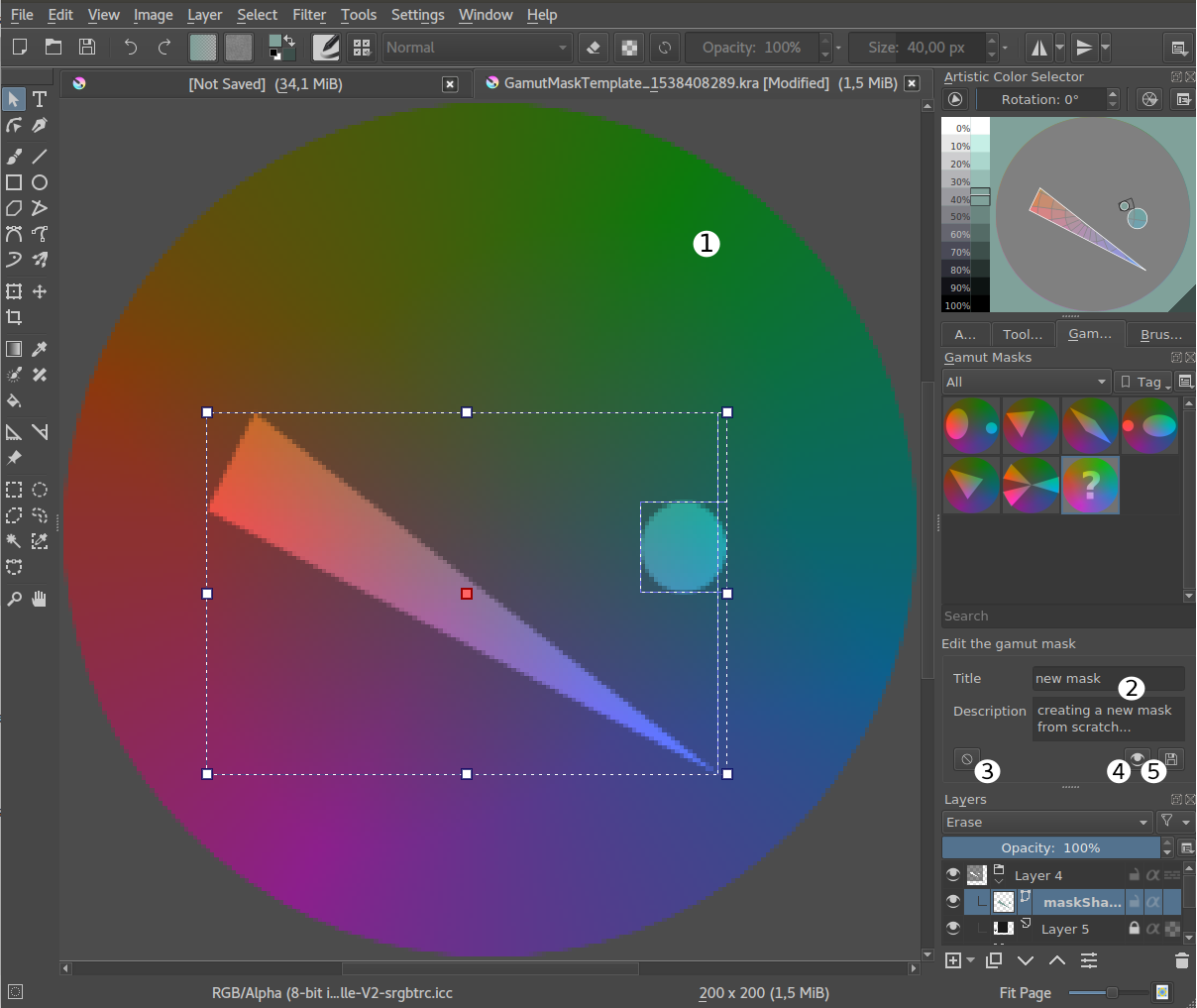
Zmienianie maski gamut¶
Importowanie i eksportowanie¶
Maski gamut można importować i eksportować jako pęki w zarządzaniu zasobami. Zajrzyj do Zarządzanie zasobami po szczegóły.
